Orcs Must Die! Unchained predstavlja treći nastavak u seriji igara Orcs Must Die!. Ukoliko ste kupili ovu igru i suočili se sa greškom prilikom njenog pokretanja, ovaj tekst će vam biti od koristi. Predstavljamo vam detaljan vodič koji će vam pomoći da otklonite grešku pri izvršavanju igre Orcs Must Die Unchained na Windows računarima. Iako igra trenutno nije navedena na Steam platformi, postoji nekoliko koraka koje možete preduzeti da biste rešili problem. Nastavite sa čitanjem kako biste saznali više.
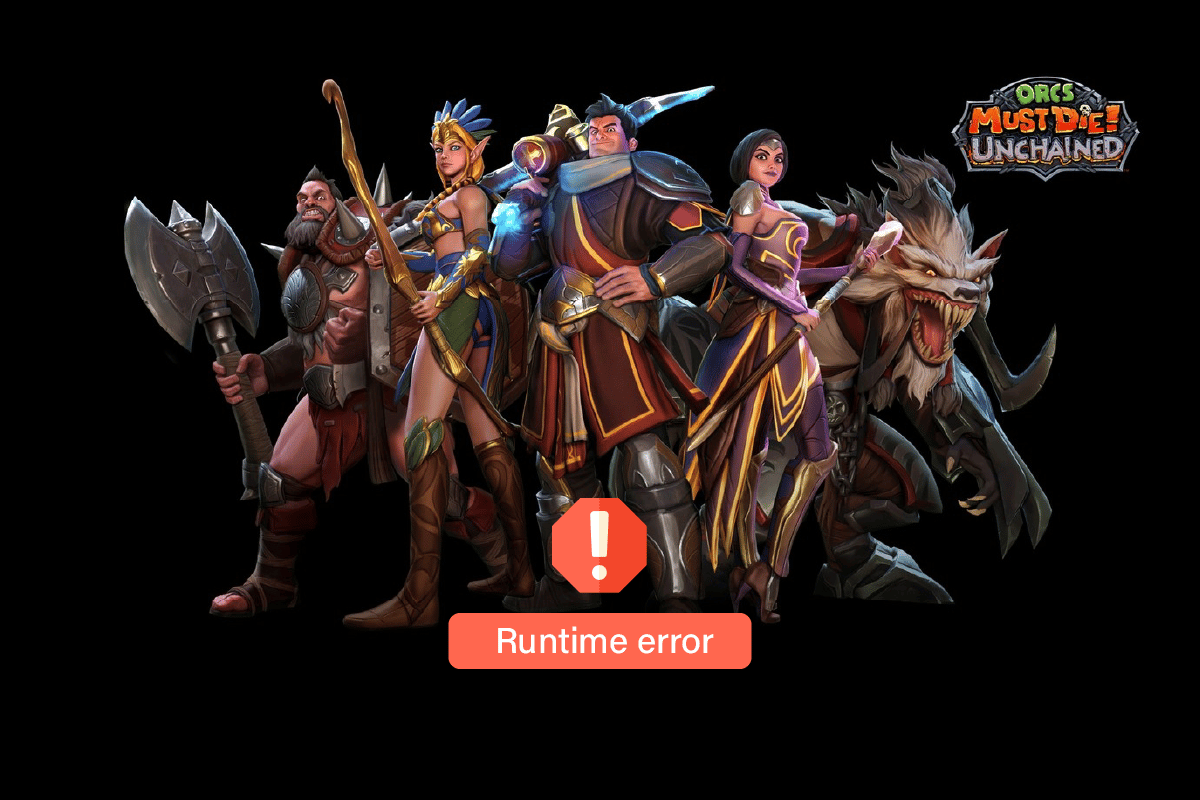
Rešavanje greške prilikom pokretanja igre Orcs Must Die Unchained
Ovaj tekst pruža kratak uvod u igru Orcs Must Die i opisuje metode za rešavanje problema sa greškom pri izvršavanju koja se pojavljuje u trećem nastavku serijala, tj. Orcs Must Die Unchained na Windows operativnim sistemima.
Šta je Orcs Must Die?
Orcs Must Die je video igra koju su razvili Robot Entertainment i Mastertronic. U osnovi, to je igra odbrane kule sa elementima akcionog žanra. Ova igra je dobila ocene 90/100 na PCGamer-u, 9.0/10 i oznaku „Izbor urednika“ na IGN-u, kao i 4.5/5.0 na GameSpy-u, što svedoči o njenoj visokoj kvaliteti.
Minimalni sistemski zahtevi
Navodimo minimalne sistemske zahteve koji su neophodni za igranje igre Orcs Must Die Unchained na Windows PC računarima putem Steam platforme.
- OS: Windows XP SP3
- CPU: Intel Core2Duo 2.66 GHz
- Memorija: 4 GB RAM
- Grafika: Intel HD Graphics 4000
- DirectX: Verzija 9.0c
- Skladištenje: 8 GB slobodnog prostora
Ukoliko vaš sistem zadovoljava ove minimalne zahteve, a i dalje se suočavate sa greškom prilikom pokretanja igre Orcs Must Die Unchained, sledite navedene metode za rešavanje problema.
Metod 1: Provera integriteta datoteka igre
Potražite naš članak sa detaljnim uputstvima o tome kako se proverava integritet datoteka igre na Steam-u.
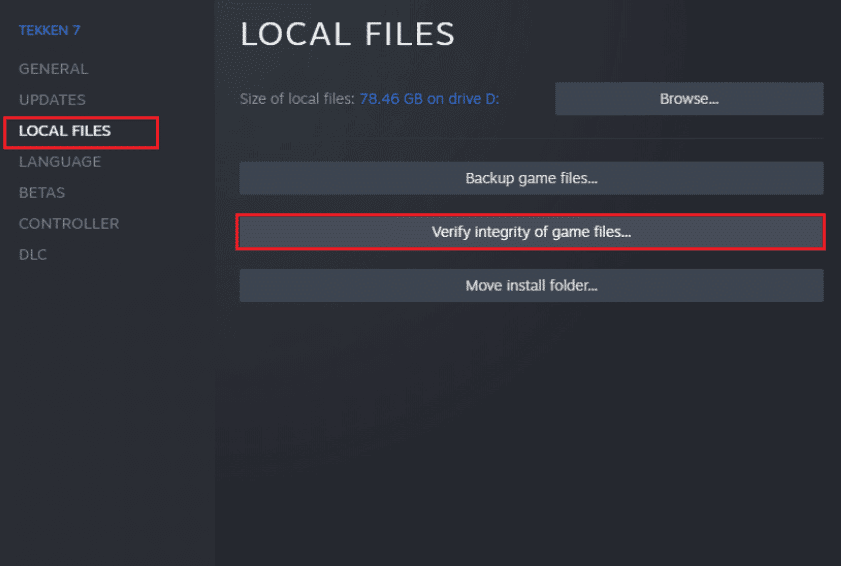
Metod 2: Deaktiviranje funkcije Desktop Game Theater
Drugi način da otklonite grešku pri izvršavanju igre Orcs Must Die Unchained je da deaktivirate funkciju Desktop Game Theater. Sledite ove korake:
1. Pritisnite taster Windows, ukucajte Steam i kliknite na dugme „Otvori“.
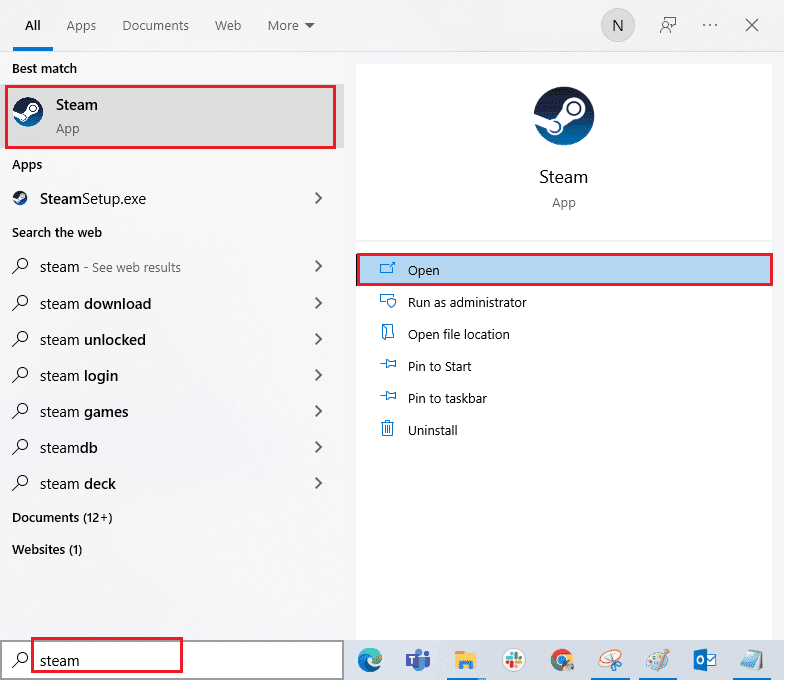
2. Idite na meni „Biblioteka“.
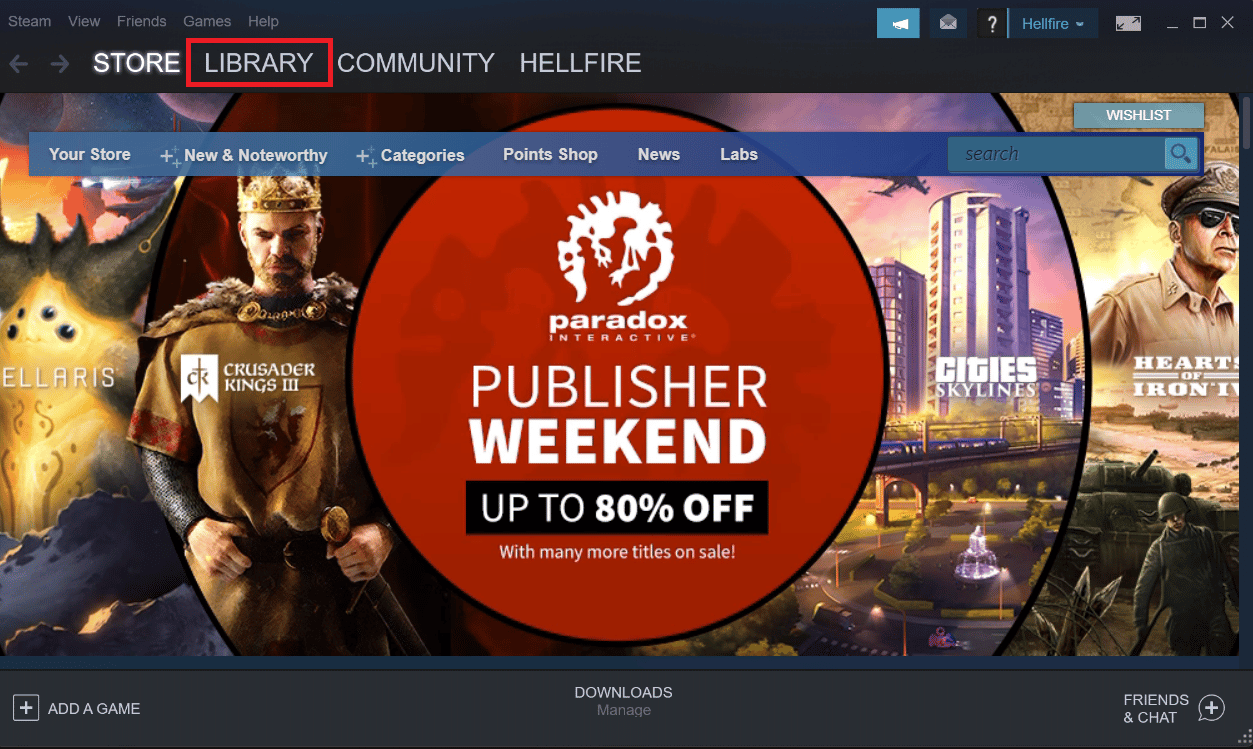
3. Kliknite desnim tasterom miša na igru Orcs Must Die Unchained i izaberite opciju „Svojstva“.
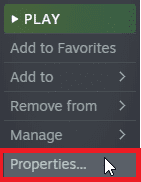
4. U meniju „Opšte“, poništite izbor opcije „Koristi Desktop Game Theater dok je SteamVR aktivan“.
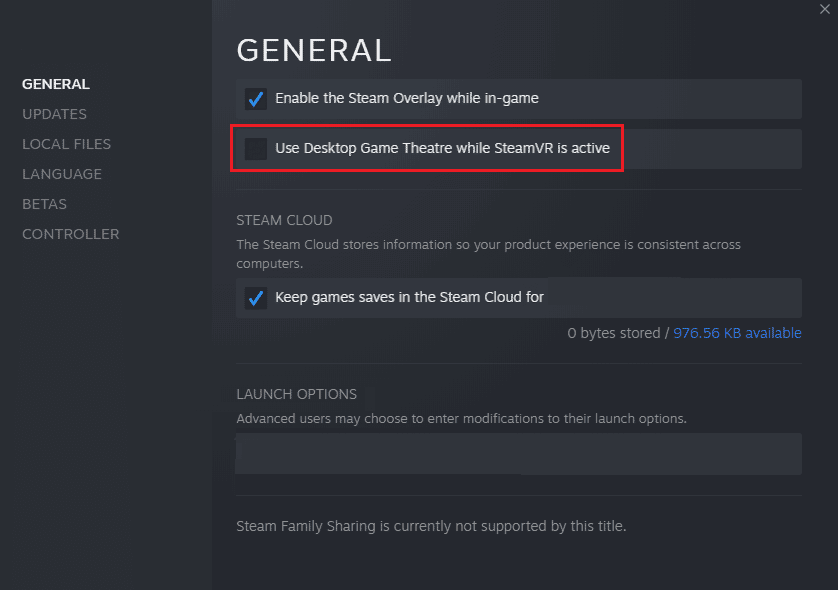
Metod 3: Ažuriranje upravljačkih programa grafičke kartice
Oštećeni ili zastareli upravljački programi grafičke kartice su jedan od glavnih uzroka greške pri pokretanju igre Orcs Must Die Unchained na Steam-u. Da biste rešili ovaj problem, možete pokušati da ažurirate drajvere ekrana na vašem računaru. Pogledajte naš vodič sa četiri načina za ažuriranje upravljačkih programa grafičke kartice u operativnom sistemu Windows 10.

Metod 4: Ponovna instalacija DirectX-a
DirectX je neophodan programski alat za pokretanje igara. Ukoliko imate zastarelu verziju DirectX-a na svom računaru, to može dovesti do greške prilikom pokretanja igre Orcs Must Die Unchained. Preporučuje se da ažurirate DirectX na najnoviju verziju. Ukoliko ne uspete da ažurirate DirectX u Windows 10, pokušajte da ga ponovo instalirate.
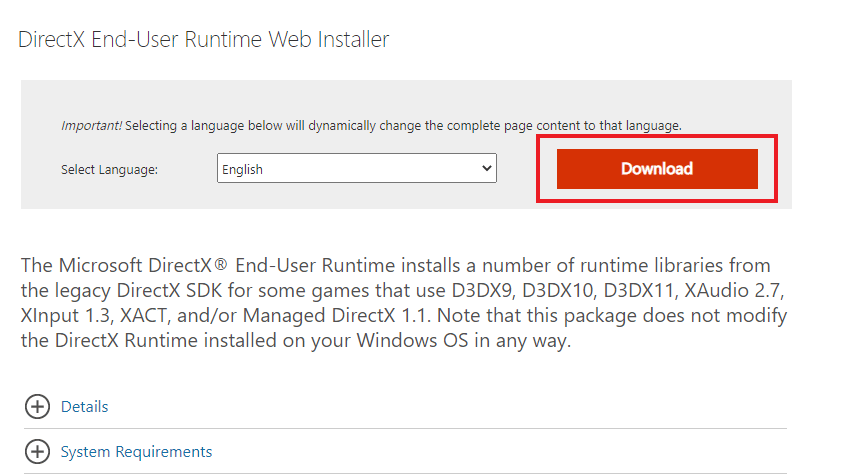
Metod 5: Ponovna instalacija Microsoft Visual C++ Redistributable
Greška prilikom izvršavanja igre Orcs Must Die Unchained se često javlja zbog nedostajućih ili oštećenih datoteka paketa Microsoft Visual C++ Redistributable. Pokušajte da popravite ili ponovo instalirate ove pakete kako biste rešili problem. Pogledajte naš vodič o tome kako ponovo instalirati Microsoft Visual C++ Redistributable paket.
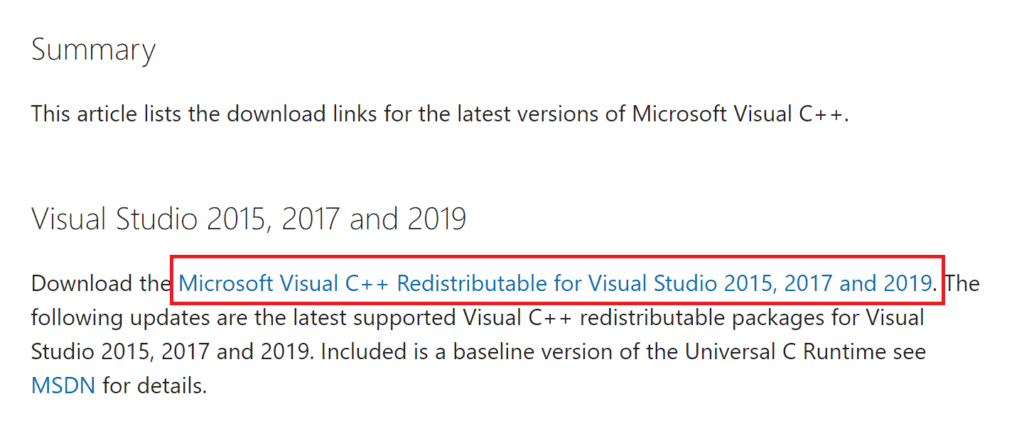
Metod 6: Ponovna instalacija igre Orcs Must Die Unchained
Ukoliko prethodni metodi ne reše grešku pri pokretanju, možete pokušati da ponovo instalirate celu igru kako biste rešili sve probleme. Pratite navedene korake da biste ponovo instalirali igru Orcs Must Die Unchained:
1. Pokrenite aplikaciju Steam.
2. Idite na meni „Biblioteka“ na svojoj početnoj stranici.
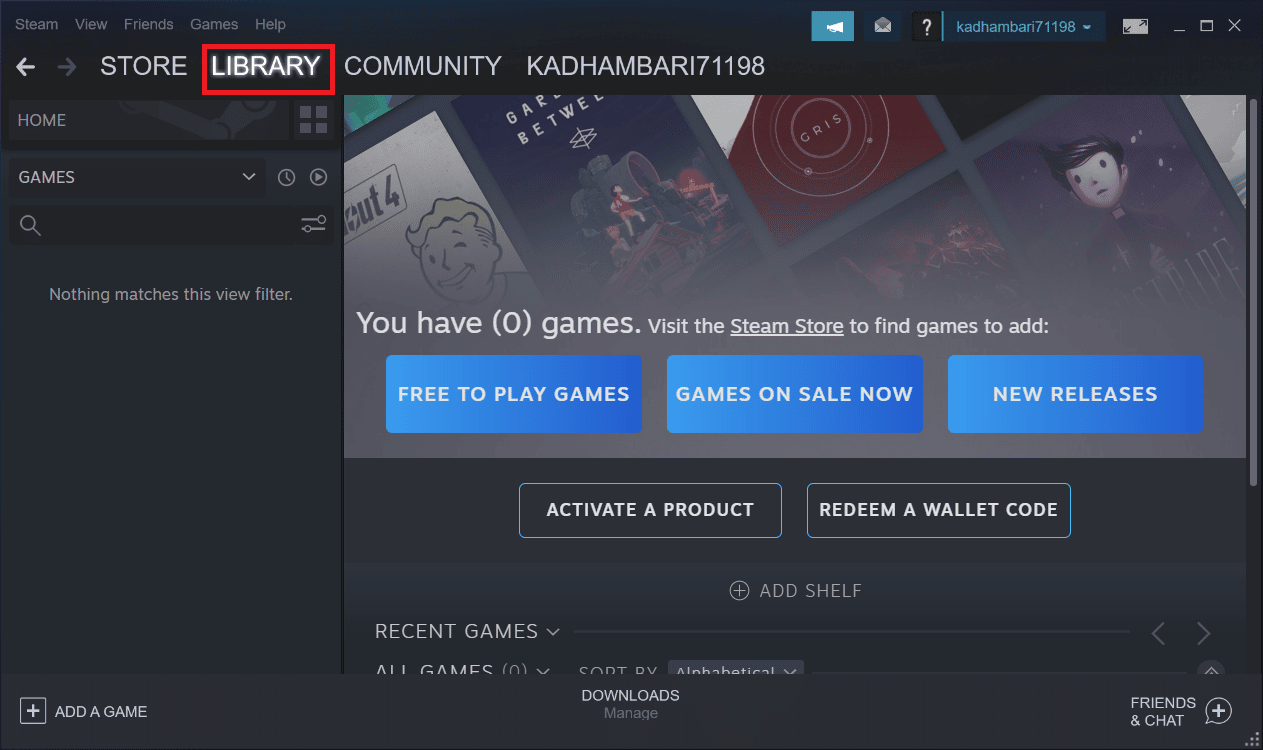
3. Pronađite igru Orcs Must Die Unchained, kliknite desnim tasterom miša na nju i izaberite opciju „Deinstaliraj“.
4. Ponovo kliknite na „Deinstaliraj“ da biste potvrdili i zatvorili Steam aplikaciju nakon deinstalacije igre.
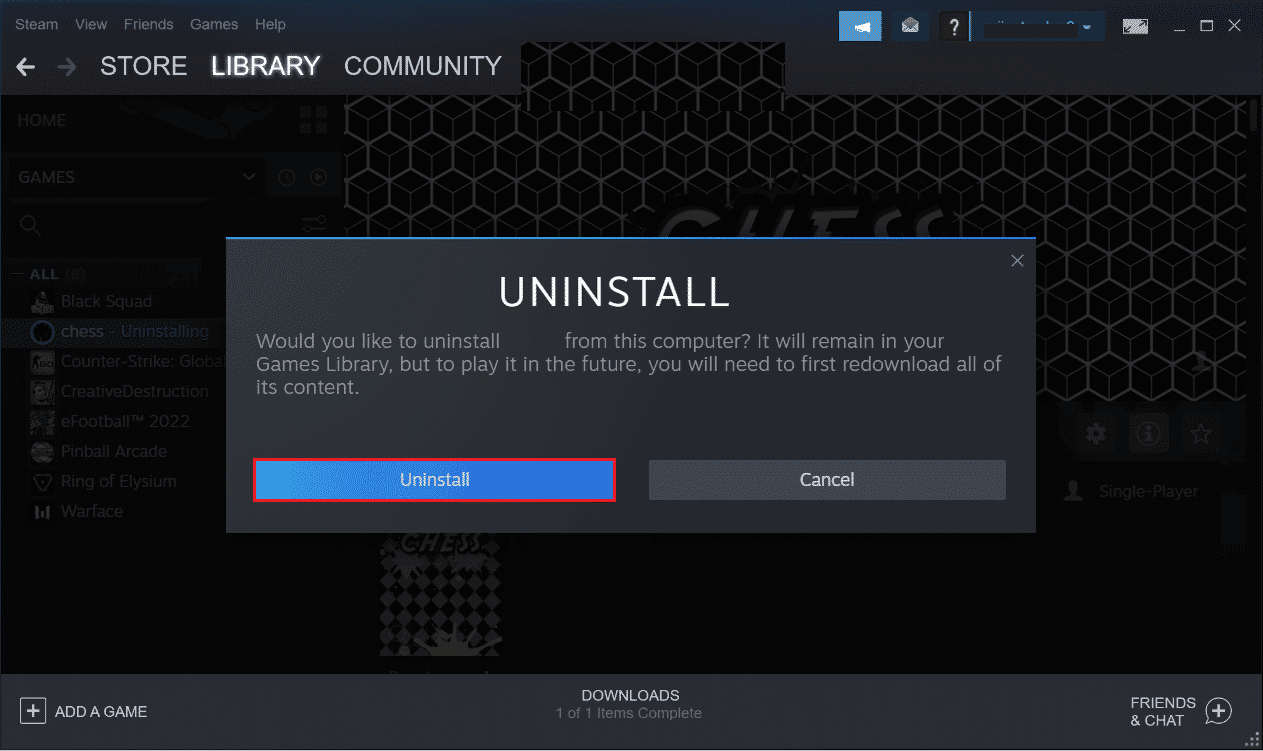
5. Zatim ponovo pokrenite računar nakon deinstaliranja igre.
6. Pokrenite aplikaciju Steam, potražite Orcs Must Die Unchained i izaberite igru.
Napomena: Orcs Must Die Unchained trenutno nije navedena u Steam aplikaciji.
7. Sada kliknite na opciju „Igraj igru“ da ponovo preuzmete igru.
8. Na kraju, izaberite lokaciju za instalaciju i kliknite na dugme „Dalje“ da biste instalirali igru.

Metod 7: Kontaktiranje tehničke podrške
Ako nijedan od prethodnih metoda ne reši problem, ostaje vam da se obratite timu tehničke podrške. Kontaktiranje podrške za Orcs Must Die predstavlja poslednju mogućnost. Posetite Steam stranicu za podršku ukoliko imate problema pri pokretanju igre Orcs Must Die Unchained sa Steam-a.

***
Nadamo se da vam je ovaj vodič bio koristan i da ste uspeli da rešite grešku pri pokretanju igre Orcs Must Die Unchained. Slobodno nam se obratite sa svojim pitanjima i predlozima putem komentara ispod. Takođe, možete nam pisati o temama koje vas interesuju.